
Ultimo aggiornamento il
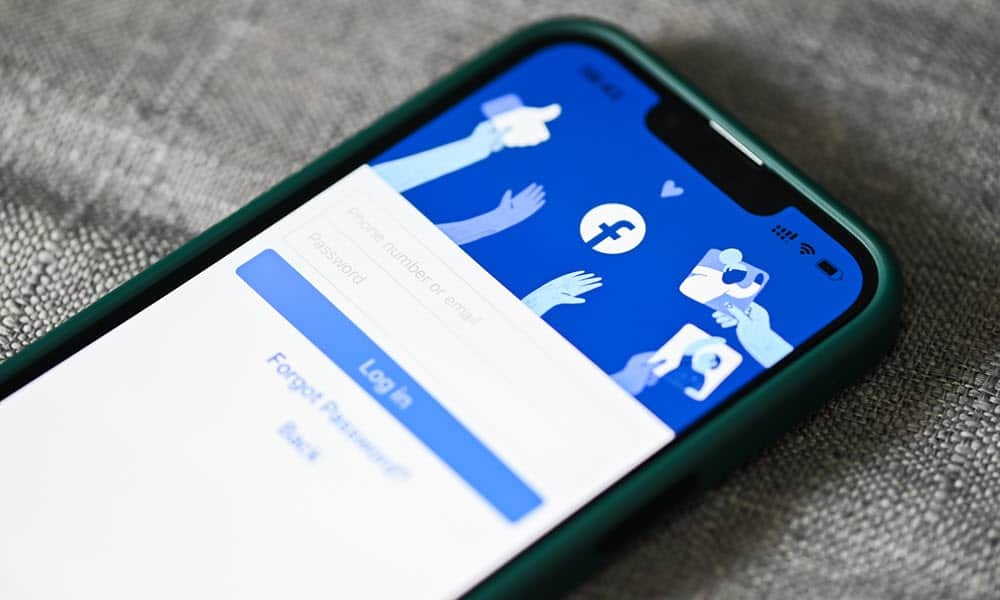
Se sei infastidito dalla riproduzione automatica dei video di Facebook o devi salvare i tuoi dati, dovrai interromperli. Questa guida spiega come.
Quando navighi su Facebook sul tuo computer o dispositivo mobile, potresti essere infastidito dai video che vengono riprodotti automaticamente. Questi tipi di video possono iniziare a essere riprodotti non appena si carica la pagina. I video possono anche iniziare a essere riprodotti non appena scorri da un post all'altro.
La funzione di riproduzione automatica può essere utile quando fa apparire contenuti relativi ai tuoi interessi, ma potrebbe non essere sempre desiderabile. Fortunatamente, puoi disattivare la riproduzione automatica dei video su Facebook dal desktop o dal tuo telefono o tablet tramite le impostazioni.
Se desideri disabilitare la riproduzione automatica dei video su Facebook, procedi nel seguente modo.
Come disattivare la riproduzione automatica dei video su Facebook su PC o Mac
Puoi disabilitare la funzione di riproduzione automatica del video se utilizzi Facebook sul tuo PC o Mac tramite il tuo browser web. Hai solo bisogno di sapere dove abilitare o disabilitare l'impostazione.
Per disattivare la riproduzione automatica dei video su Facebook sul desktop:
- Avvia il tuo browser preferito, vai al Sito Facebooke accedi se non lo sei già.
- Fai clic sul tuo Icona del profilo nell'angolo in alto a destra della pagina e selezionare Impostazioni e privacy.
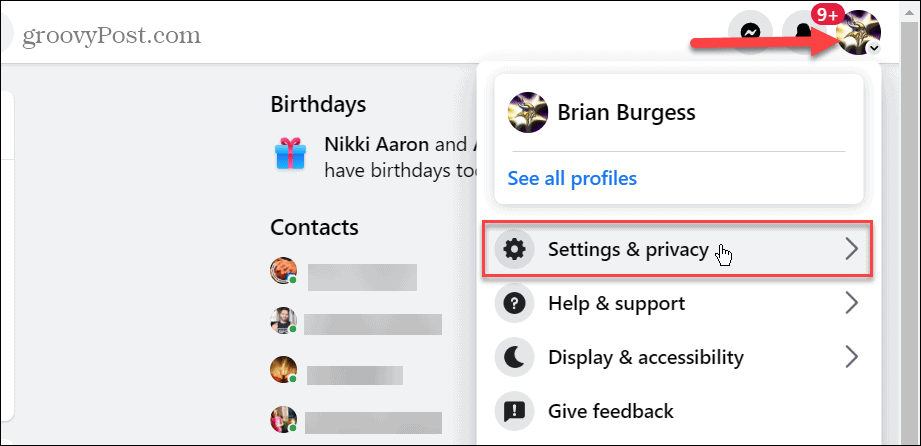
- Clic Impostazioni dal menù.
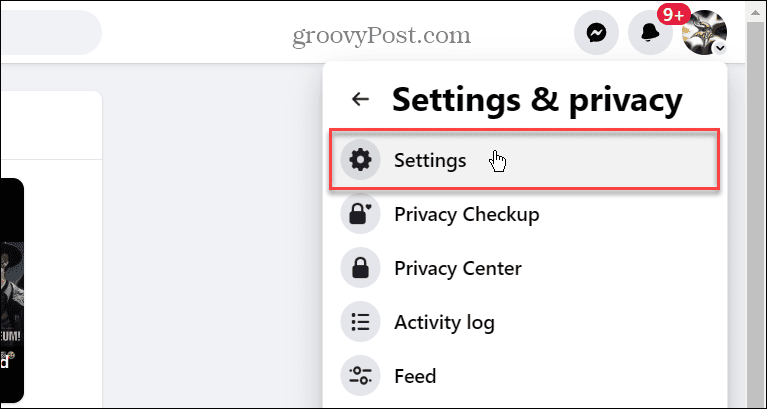
- Scorri la pagina e clicca Video nel pannello di sinistra.
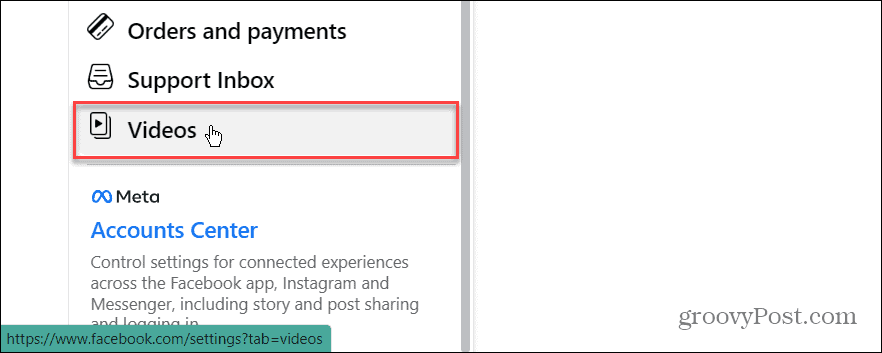
- Sotto il Impostazioni video sezione, fare clic su Spento dal menu a discesa accanto a Video con riproduzione automatica opzione.

Come disattivare la riproduzione automatica dei video su Facebook sul cellulare
Puoi interrompere la riproduzione automatica dei video di Facebook se preferisci utilizzare l'app di Facebook. Per fare ciò, dovrai gestire l'impostazione nelle impostazioni della tua app di Facebook.
Ciò è particolarmente importante per gli utenti di dispositivi mobili, poiché la riproduzione automatica dei video su Facebook può esaurire la quantità di dati disponibile.
Per disattivare la riproduzione automatica dei video su Facebook per dispositivi mobili:
- Avvia il Applicazione Facebook sul tuo telefono o tablet e accedi se non l'hai già fatto.
- Clicca il Menù pulsante nell'angolo in basso a destra (su iPhone) o nell'angolo in alto a destra (su Android).
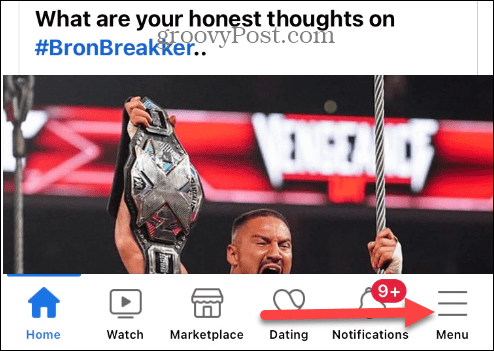
- Scorri verso il basso e tocca il Impostazioni e privacy opzione.
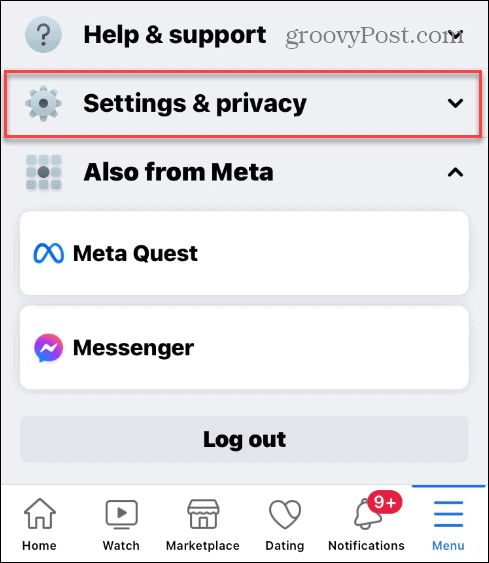
- Clicca il Impostazioni opzione dal menu.
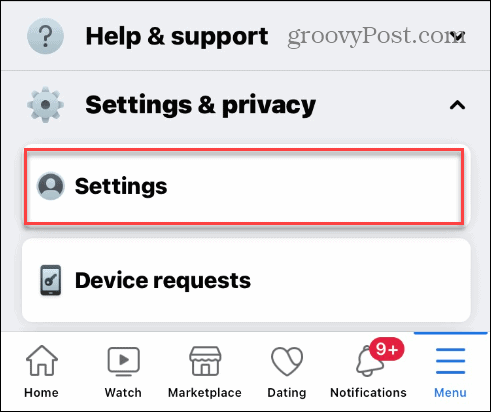
- Sotto il Preferenze sezione, toccare il Media opzione.
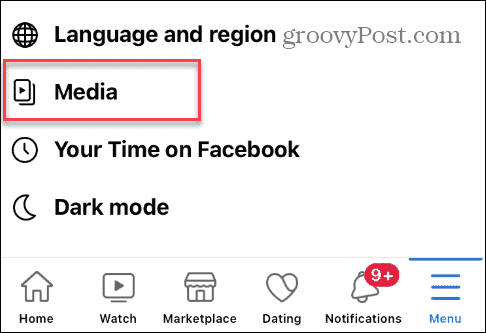
- Nel Riproduzione automatica sezione delle impostazioni, selezionare il Non riprodurre mai automaticamente i video opzione.
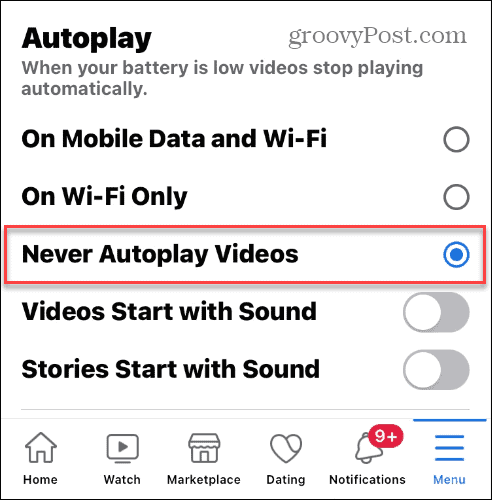
Vale anche la pena notare che in questa sezione puoi anche scegliere di abilitare la riproduzione automatica del video solo quando connesso al Wi-Fi. Quindi, potresti voler selezionarlo se sei preoccupato di salvare i dati durante l'utilizzo Facebook.
Inoltre, puoi gestire il modo in cui l'audio funziona sui video per mantenerli silenziosi o meno.
Controlla l'utilizzo dei dati di Facebook
La funzione di riproduzione automatica dei video di Facebook è un ottimo modo per coinvolgere gli utenti e aiutare più persone a vederli. Su dispositivi mobili, i video vengono riprodotti automaticamente non appena scorri oltre il post. Tuttavia, una volta disattivata la riproduzione automatica dei video sui dispositivi mobili, dovrai premere Riproduci per visualizzare i video attivamente.
Puoi gestire altre impostazioni per ottenere di più dalle tue sessioni di Facebook. Ad esempio, potresti non volere che altri utenti conoscano la tua attività recente sulla piattaforma social. Così puoi disattivare lo stato attivo su Facebook E nascondi i tuoi Mi piace per nascondere quali post ti sono piaciuti nel tempo.
Inoltre, per quanto riguarda la privacy, puoi utilizzare il funzionalità di conversazioni segrete su Messenger. E se vuoi diventare nucleare ed eliminare il tuo account, assicurati scarica una copia di tutti i tuoi dati su Facebook prima di eliminare l'account.
Come trovare il codice Product Key di Windows 11
Se devi trasferire il codice Product Key di Windows 11 o ne hai solo bisogno per eseguire un'installazione pulita del sistema operativo,...

